- Google Chrome tarayıcıda, gizli tarama için tarama geçmişini hatırlamayan Gizli mod bulunur.
- Chrome'da sorun yaşamamak için tarayıcının en son sürümünü kullandığınızdan emin olun.
- Chrome Incognito'da ses çalışmıyorsa, sorun hatalı bir uzantı veya Chrome'daki olası kötü amaçlı yazılımlardan kaynaklanıyor olabilir.
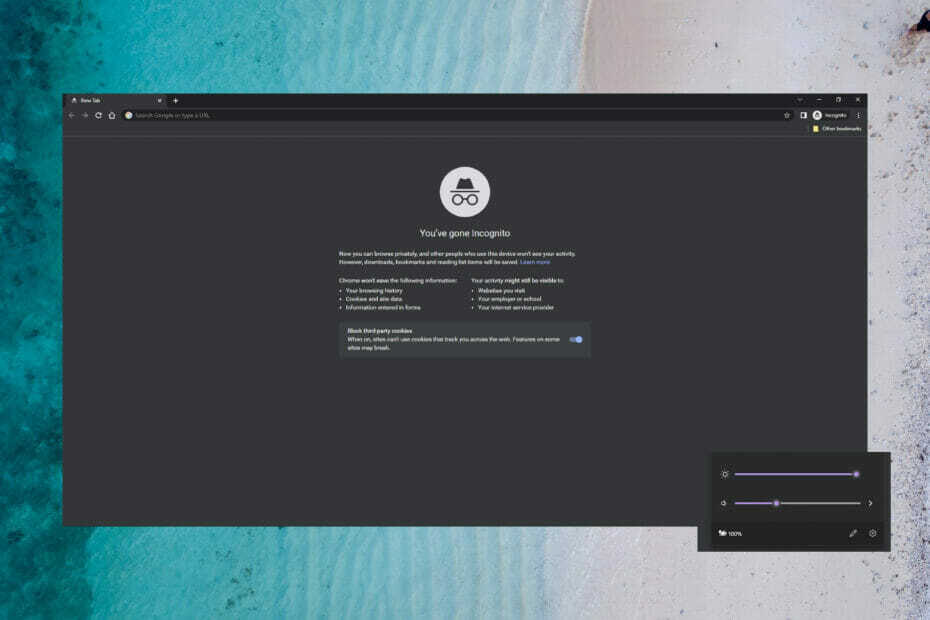
- Kolay geçiş: Yer imleri, şifreler vb. gibi mevcut verileri aktarmak için Opera asistanını kullanın.
- Kaynak kullanımını optimize edin: RAM belleğiniz Chrome'dan daha verimli kullanılır
- Gelişmiş gizlilik: entegre ücretsiz ve sınırsız VPN
- Reklam yok: yerleşik Reklam Engelleyici, sayfaların yüklenmesini hızlandırır ve veri madenciliğine karşı koruma sağlar
- Opera'yı İndir
Google Chrome, Gizli modda özel tarama seçeneğine sahip popüler bir tarayıcıdır. Bu mod, kullanıcıların Chrome'un göz atma geçmişini ve verilerini hatırlamadan göz atmasına olanak tanır.
Ancak kullanıcılar, Chrome Gizli modundayken seslerinin çalışmadığını bildirdi. Eğer senin ses normal Chrome'da çalışmıyor, bunun için de çözümlerimiz var.
Chrome Incognito'da ses olmamasını düzeltmek için hızlı bir çözüm bulmak için okumaya devam edin.
Chrome'u Gizli modda kullanırken ses gelmiyorsa ne yapabilirim?
1. Site ayarlarında sesi etkinleştir
- Chrome'u açın ve sağ üst köşedeki üç noktayı tıklayın ve seçin Ayarlar.
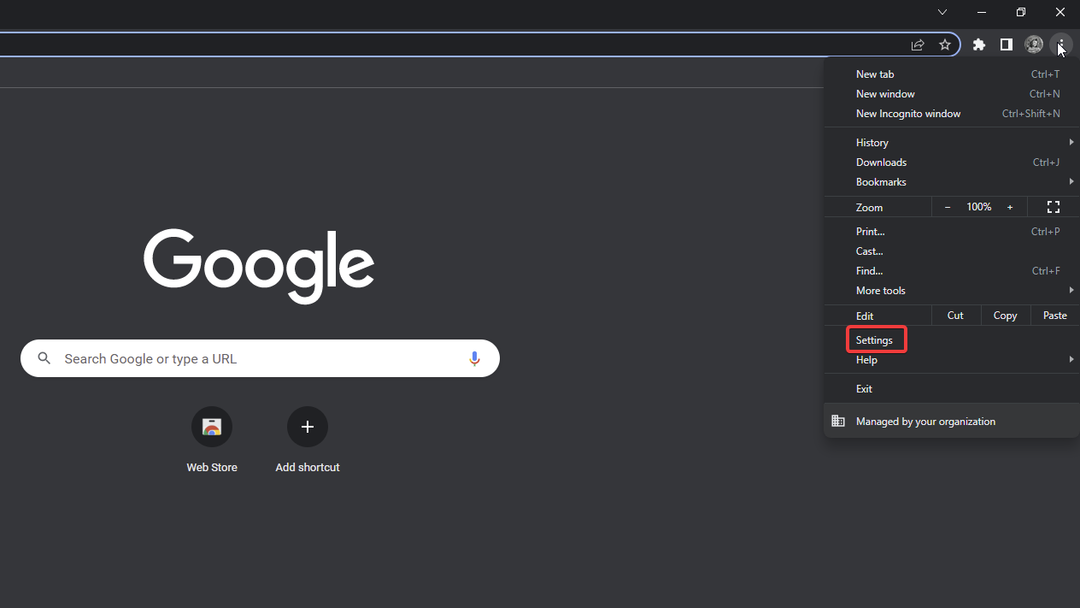
- Kenar çubuğunda, Gizlilik ve güvenlik.
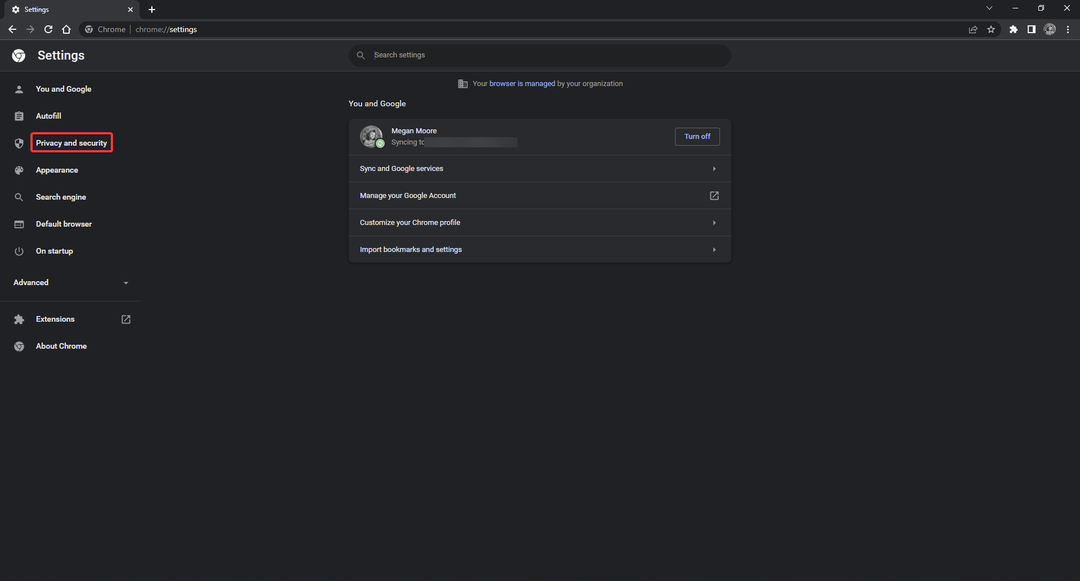
- Açık site ayarları ve aşağı kaydırın ve genişletin Ek içerik ayarları.
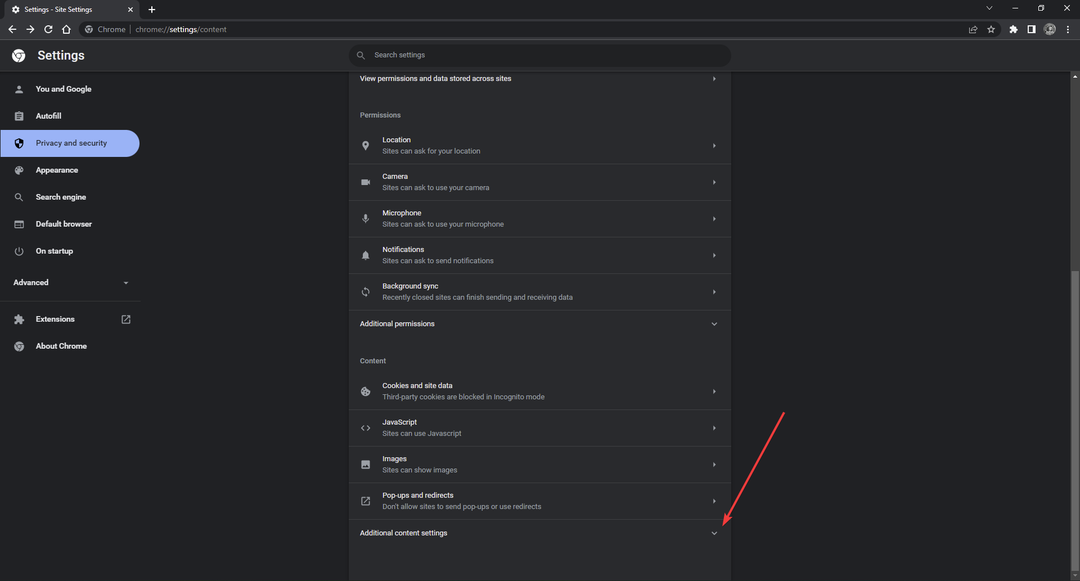
- Seçme Ses.
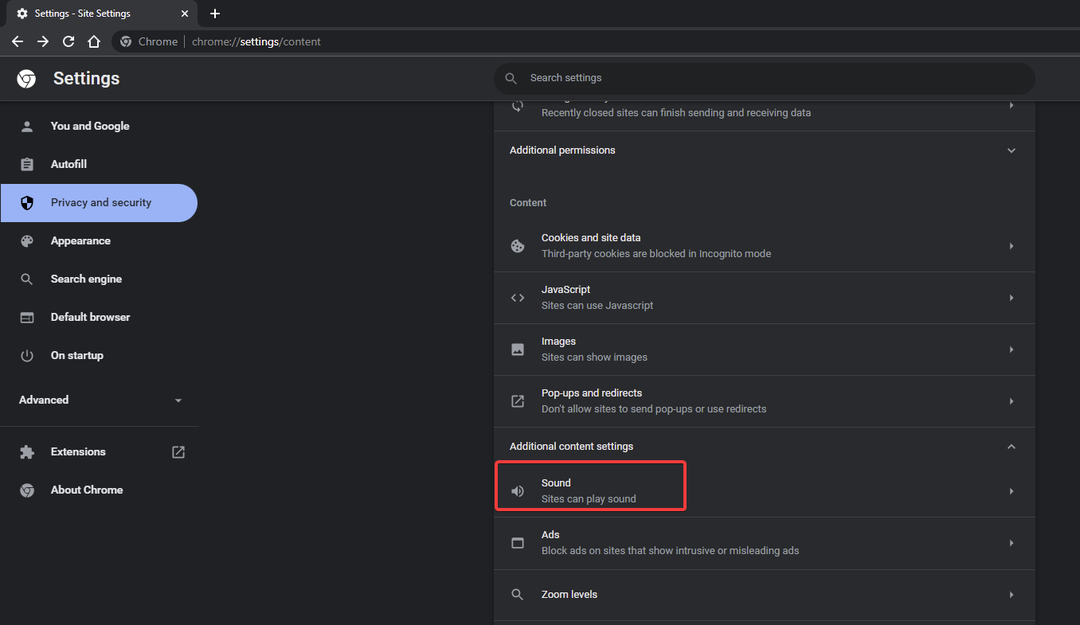
- Emin olmak Siteler ses çalabilir seçilir ve altında listelenen sitelerin bulunmadığından emin olun. Ses çalmaya izin verilmiyor.
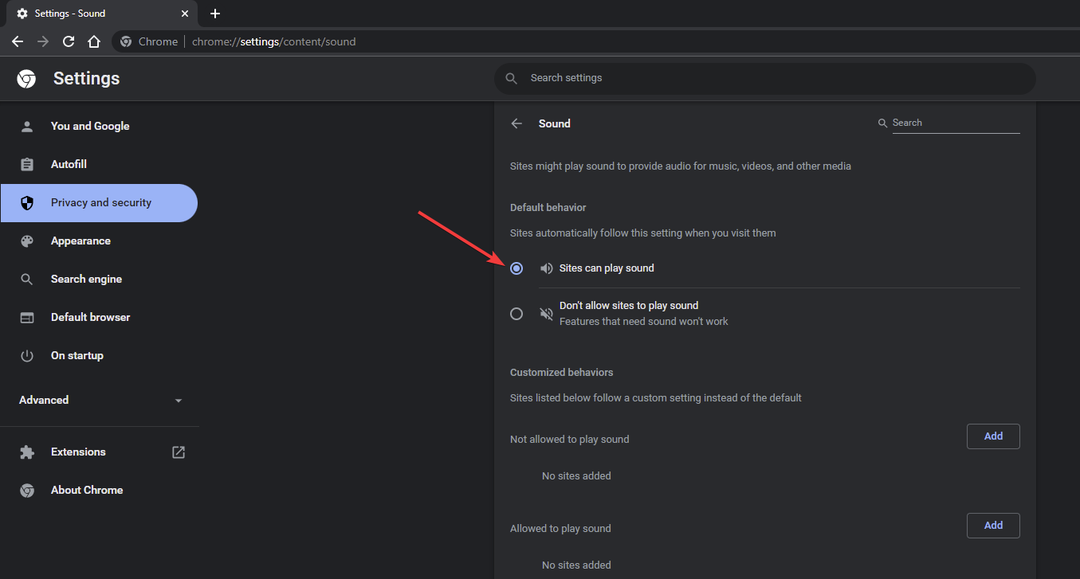
Ses, site ayarlarında etkinleştirilmediyse, bu, sesin Gizli modda çalışmamasına neden olabilir. Ayrıca, hiçbir sitenin ses çalmasının engellenmediğinden emin olun.
2. Geçerli sekmenin sesini aç
- Gizli modda, ses çalmak istediğiniz sekmeye sağ tıklayın.
- Seçme Sitenin sesini aç.
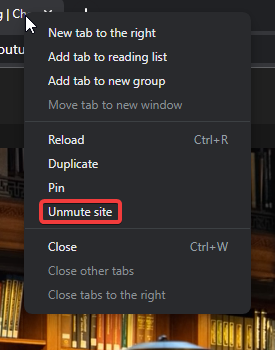
- Sayfayı yenile.
Sorun, sekmenin sessize alınmasından kaynaklanıyor olabilir. Sekmeyi Gizli modda açmak sorunu çözmelidir.
- Chrome'un Gizli indirme geçmişi nasıl görüntülenir?
- YouTube küçük resimlerinizi Chrome'da tekrar görünür hale getirmenin 5 yolu
3. Chrome'u temizleyin
- Chrome'u açın ve sağ üst köşedeki üç noktayı tıklayın ve seçin Ayarlar.
- Kenar çubuğunda, genişlet ileri.
- Tıklamak Sıfırla ve temizle.
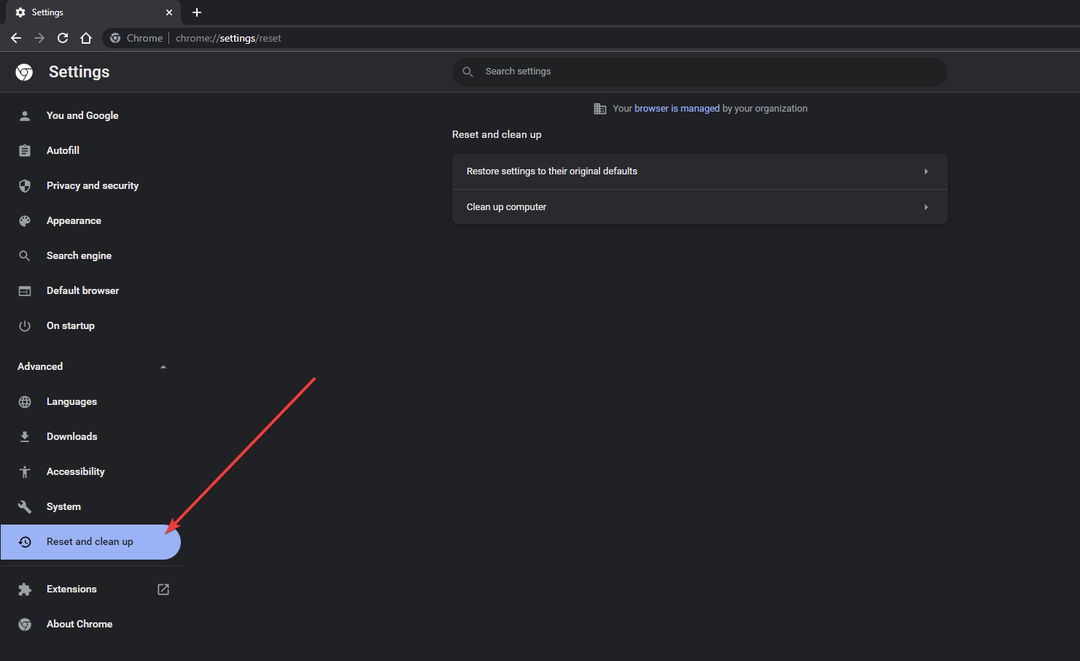
- Seçme Bilgisayarı temizle.
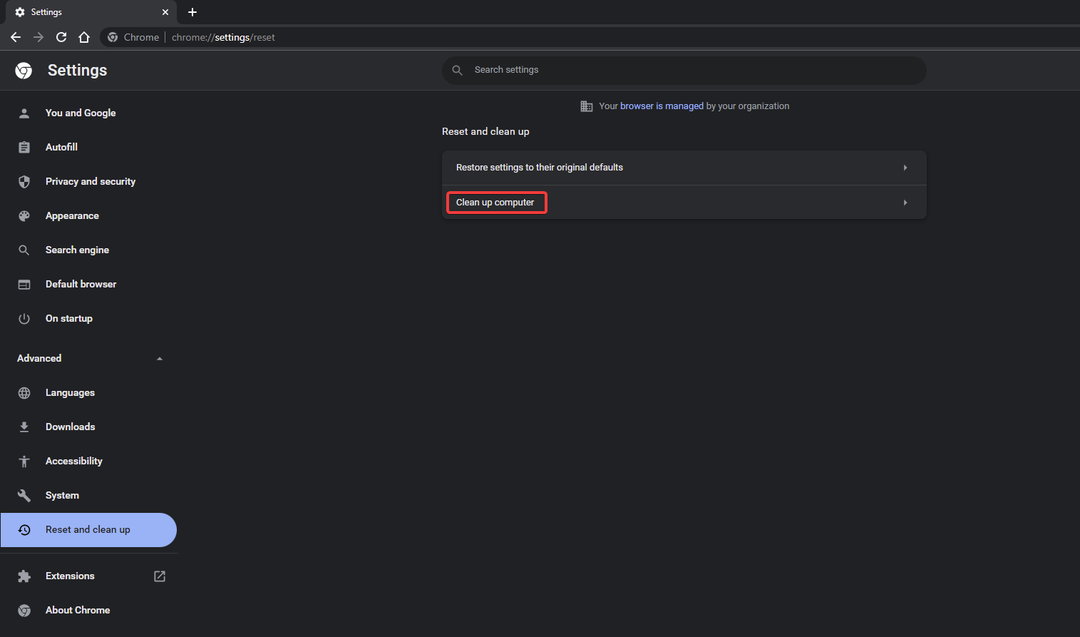
- Tıklamak Bulmak.
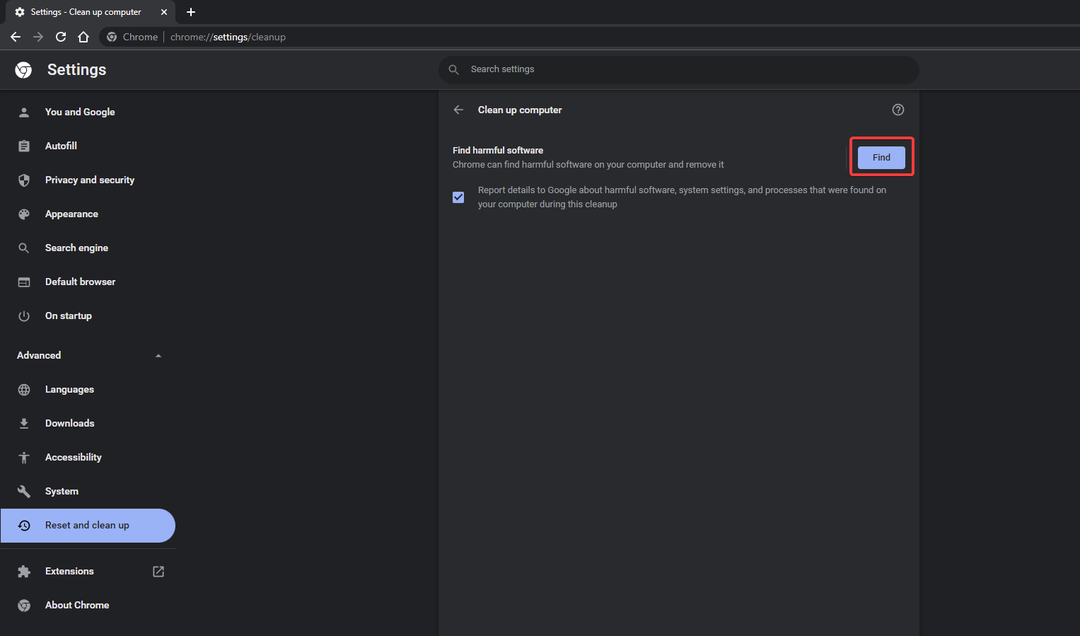
- Bulunan tüm kötü amaçlı yazılımları kaldırın.
Chrome'da herhangi bir olası kötü amaçlı yazılım varsa, düzgün çalışmasını engelleyebilir. Sesiniz Chrome Incognito'da çalışmıyorsa, sorunu çözmek için zararlı kötü amaçlı yazılım olup olmadığını kontrol etmeyi ve kaldırmayı deneyin.
4. Gizli modda uzantıları devre dışı bırakın
- Chrome'u açın ve sağ üst köşedeki üç noktayı tıklayın ve seçin Ayarlar.
- Seçme Uzantılar kenar çubuğundan.
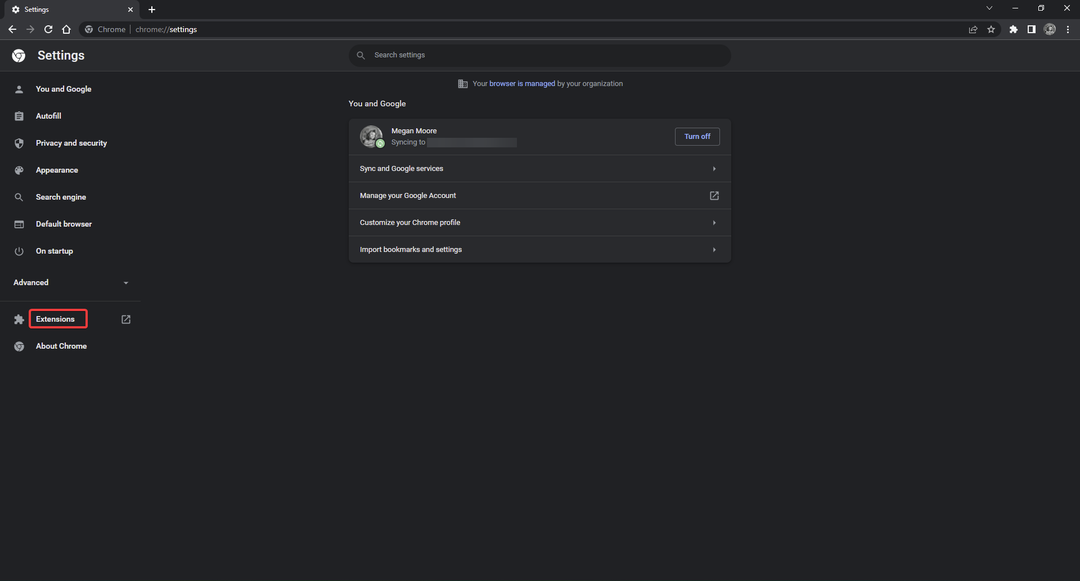
- Tıklamak Detaylar uzantılar altında.
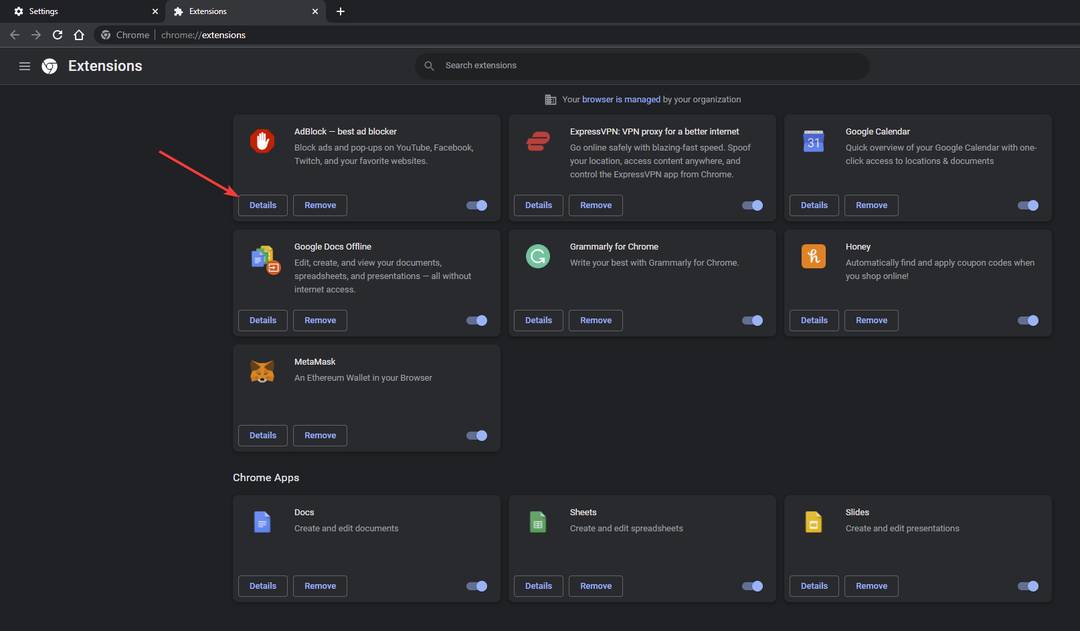
- Devre dışı bırakmak Gizli modda izin ver.
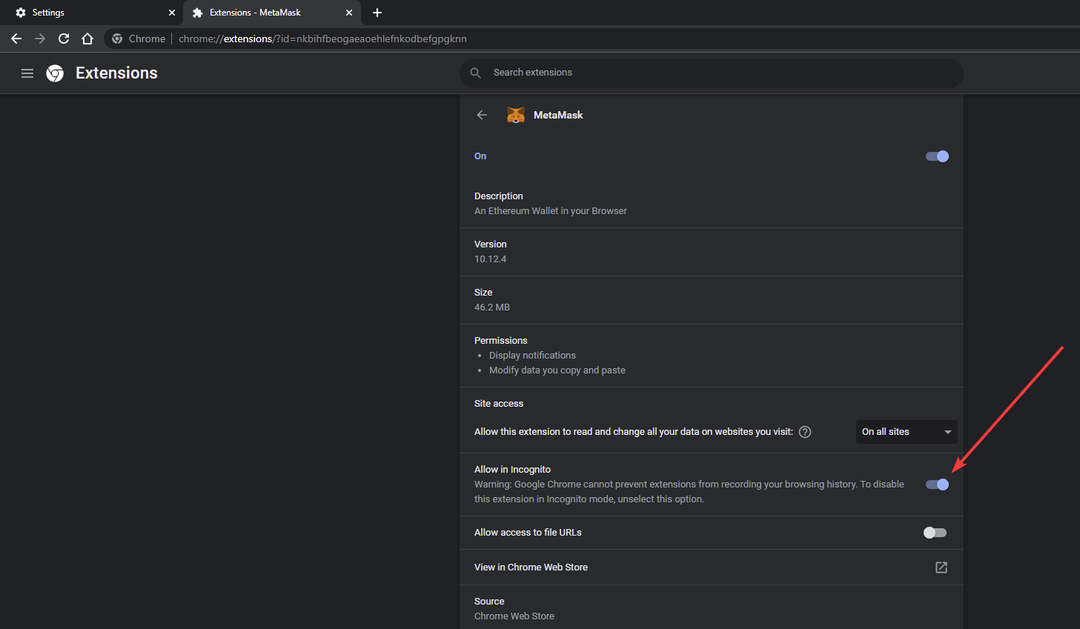
- Her bir uzantıyı kontrol edin ve hepsinin Gizli mod için devre dışı bırakıldığından emin olun.
Varsayılan olarak Gizli mod, uzantıları etkinleştirmez. Ancak, Gizli modda etkinleştirilmesine izin verdiğiniz bazı uzantılarınız varsa, bunları devre dışı bırakmayı deneyin ve sorunun çözülüp çözülmediğine bakın.
5. Alternatif bir tarayıcı deneyin
Gizli modda sesle ilgili sorun yaşamaya devam ederseniz, farklı bir tarayıcı denemeyi düşünmelisiniz.
Chrome kullanıcıları, Opera gibi krom tabanlı bir tarayıcıyı tercih ederlerse benzer bir kullanıcı deneyiminin keyfine varacaklar.
Tarayıcı size herhangi bir veriyi takip etmeden çevrimiçi gezinme imkanı verir. Opera'da gizli bir oturum başlatmak için menüye tıklayın ve Yeni Özel Pencere seçeneğini seçin.
Opera, Chrome ile ilgili sorunlarınızı çözene kadar geçici olarak iyi bir alternatif olabilir, ancak bundan gerçekten keyif alabilir ve kalıcı olarak kullanabilirsiniz. Birçok kullanıcı, özellikle birden fazla sekmeyi açık tutarken Chrome'dan daha iyi performans gösterdiğini söylüyor.
Bu tarayıcı, eklentiler (uzantılar) kurarak kendi beğeninize göre özelleştirebileceğiniz modern bir arayüze sahiptir. Sekmeler/uygulamalar arasında geçiş yapmanıza gerek kalmaması için sosyal medyaya hızlı erişim sağlar.
Opera iyi performans gösterecek şekilde tasarlanmıştır ve düşük hata oranlarına sahip olduğu bildirilmektedir. Gizli (Gizli) bir pencere açarken aynı ses sorunuyla karşılaşmanız pek olası değildir.

Opera
Hızlı özel taramadan yararlanın ve kendi özelleştirilmiş çevrimiçi deneyiminizi yaratın.
Yukarıdaki çözümlerden birinin Chrome Incognito'da ses olmaması sorununu çözdüğünü umuyoruz. Sorunun nedenini bulmak can sıkıcı olabilir, bu nedenle bu makalenin yardımcı olduğunu umuyoruz. Yukarıda listelenmeyen sizin için işe yarayan bir çözüm varsa, yorumlarda bize bildirin.
 Hala sorun mu yaşıyorsunuz?Bunları bu araçla düzeltin:
Hala sorun mu yaşıyorsunuz?Bunları bu araçla düzeltin:
- Bu PC Onarım Aracını İndirin TrustPilot.com'da Harika olarak derecelendirildi (indirme bu sayfada başlar).
- Tıklamak Taramayı Başlat PC sorunlarına neden olabilecek Windows sorunlarını bulmak için.
- Tıklamak Hepsini tamir et Patentli Teknolojilerle ilgili sorunları çözmek için (Okuyucularımıza Özel İndirim).
Restoro tarafından indirildi 0 okuyucular bu ay


